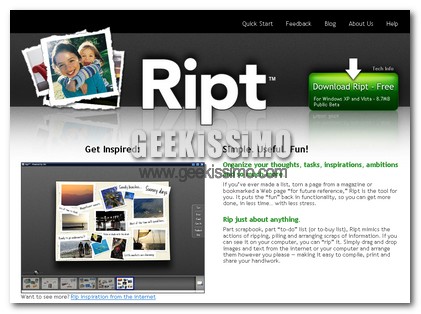
Di servizi web e di software per l’editing e la composizione di collage di immagini ce ne sono davvero a decine, e alcuni di questi sono davvero validi, ciò nonostante voglio presentarvi Ript, un’ applicazione per Windows che per semplicità d’utilizzo e funzionalità merita davvero di essere citata.
Grazie a Ript è possibile salvare immagini dal web semplicemente trascinandole nell’icona fluttuante sul vostro desktop, e in seguito aggiungere del testo, ruotarle, spostarle o ridimensionarle, il tutto avvalendosi di un interfaccia grafica amichevole e pratica, e di un area di lavoro facilmente gestibile.
Le varie immagini che salvate o che prelevate dal vostro Pc possono essere inoltre riunite per creare dei simpatici collage aggiungendo del testo, delle annotazioni, disponendole come meglio credete.
In pochi click avrete la vostra raccolta e potrete decidere se inviarlo via mail, stamparlo o salvarlo nel formato Jpg o .Ript (Formato dell’applicazione), rendendolo liberamente modificabile da chiunque utilizzi Ript.
Eccovi un esempio, un collage dei miei sfondi per desktop preferiti:
Eccovi un esempio, un collage dei miei sfondi per desktop preferiti:

Via | MoMB

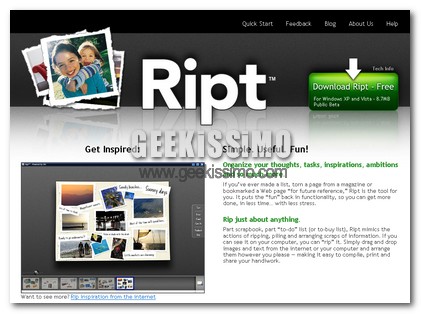

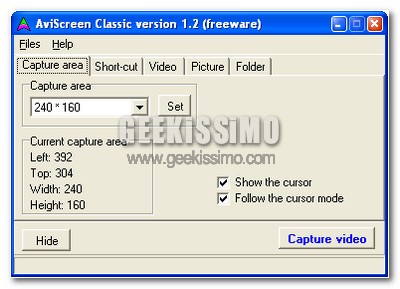

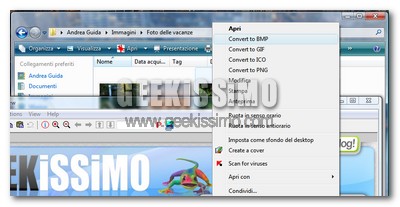
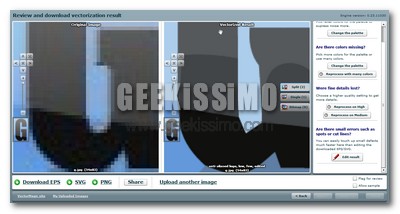
I commenti sono chiusi.